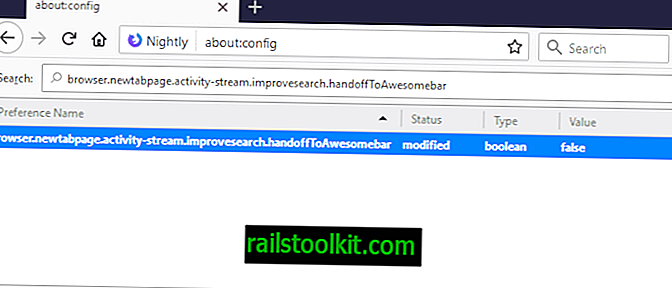Mislim, da vsi pridemo do točk, ko nam spletni brskalnik, ki ga uporabljamo, ne daje želenih rezultatov. Mogoče ne gre za zagon, počasno, metanje sporočil o napakah ali povzročanje drugih težav v sistemu, v katerem se zažene.
Kar zadeva Firefox, imate na voljo veliko orodij za analizo težave, s katero se soočate, in tudi možnost radikalne ponastavitve, ki je bolj skrajna možnost kot nekaj, kar bi morali uporabiti takoj.
Nekatere težave so pogostejše od drugih, in po mojem mnenju bi bilo dobro objaviti dolg seznam rešitev za vprašanja, povezana s programom Adobe Flash Player, saj gre za prošnjo za podporo številka ena.
Naj takoj začnemo:
Odpravljanje težav s predvajalnikom Flash v Firefoxu
Prejemate sporočilo: Opozorilo: Neodzivni vtičnik; Flash Shockwave Flash je morda zaseden ali pa se je morda prenehal odzivati, opazite, da se je Flash zrušil ali imate druge težave s Flashom.
To sporočilo o napaki se pojavi, ko se vtičnik Adobe Flash Player zruši ali traja dlje kot običajno za obdelavo podatkov. Vzrokov za težavo je veliko, veliko in še več rešitev. Ne bodo vsi pomagali, nekateri pa morda.
Preden začnemo reševati težavo, si oglejmo, s čim pravzaprav sodelujemo:
Vnesite približno: vtičniki v naslovno vrstico brskalnika in pritisnite tipko Enter. Poiščite vtičnik Flash, ki ste ga tukaj namestili, in zabeležite njegovo različico.

Rešitve
- Prepričajte se, da je v sistemu nameščena zadnja različica vtičnika. Upoštevajte, da se Shockwave Player razlikuje od Adobe Flash Playerja.
- Če imate zadnjo različico, jo poskusite odstraniti in jo naknadno namestiti.
- Poskusite onemogočiti strojno pospeševanje. Najlažji način za hitro testiranje je zagon Firefoxa v varnem načinu, saj bo to onemogočilo pospeševanje strojne opreme za to sejo. To storite tako, da pritisnete Alt in izberete Pomoč> Znova zažene z dodatki Disabled.
- Onemogočite druge vtičnike, ki jih ne potrebujete, zlasti Silverlight. To naredite tako, da naložite približno: addons, preklopite na vtičnike in onemogočite tiste, ki jih ne potrebujete.
- Posodobite gonilnik svoje video kartice do najnovejše različice. Najnovejše gonilnike za NVIDIA in AMD dobite tako, da sledite povezavam v tem stavku.
- Posodobite svoj operacijski sistem z najnovejšimi popravki.
- Poskusite spremeniti čas čakanja. Vtipkajte about: config in pritisnite tipko enter v naslovno vrstico. Poiščite dom.ipc.plugins.timeoutSecs in spremenite njegovo vrednost v višjo vrednost. Lahko ga nastavite tudi na -1, da ga onemogočite. Tudi v tem primeru morate nastaviti dom.ipc.plugins.enabled na false. Upoštevajte, da to v Windows ne bo pomagalo, saj je Flash Player težko kodiran v svojem postopku.
- Onemogočanje zaščitenega načina. Upoštevajte, da ima lahko to rešitev varnostne posledice za sistem.
- Če nobena od rešitev ne pomaga, poskusite ponastaviti brskalnik ali še bolje: najprej ustvarite nov profil in ga preizkusite, da vidite, ali imate težave tudi s Flash Playerjem.
Kot sem že rekel, obstaja toliko različnih rešitev, da jih je težko našteti na eni strani. Kar se mene tiče, je vaša najboljša stava, da zagotovite, da imate posodobljene Flash Player, grafični gonilnik in Windows. V tem primeru poskusite zagnati Firefox v varnem načinu in preverite, ali to odpravlja težavo.
Stranska opomba: Če ste po nadgradnji opazili nepravilno ravnanje Flash Playerja, je verjetno, da nova različica povzroča težave. Uporaba stare različice jo lahko razreši, lahko pa tudi naredite svoj sistem ranljiv za napade, ki ciljajo na varnostne ranljivosti, ki so bile odpravljene v novi različici.